كيفية إلغاء تثبيت برامج Windows باستخدام IObit Uninstaller 2
منوعات / / February 10, 2022
لكوني مدونًا للتكنولوجيا ، يجب أن أقوم بتثبيت عدد لا يحصى من التطبيقات على نظامي لمراجعتها ، لكنني لا أزيلها على الفور. ما أفعله هو أن أقضي بعض الوقت في عطلة نهاية الأسبوع وأزل هذه التطبيقات كلها مرة واحدة تنظيف نظامي.
بالتأكيد ، يوفر Windows أداة مضمنة لائقة لإزالة هذه البرامج ولكن لا يمكن للمرء سوى إلغاء تثبيتها واحدة تلو الأخرى ، والتي على ما يرام ما لم يكن لديك قائمة طويلة من البرامج لإلغاء تثبيتها ووجدت أن انتظار كل برنامج لإزالة التثبيت مزعج. من الناحية المثالية ، يجب أن تكون قادرًا على الأقل على تحديد الأدوات التي تريد إلغاء تثبيتها ثم السماح لـ Windows بالقيام بعمله ، وهو أمر غير صحيح للأسف.
لمساعدة نفسي ، وجدت أداة جيدة تسمى برنامج IObit Uninstaller 2 مما يمنحني القدرة على تحديد تطبيقات متعددة دفعة واحدة وإلغاء تثبيتها واحدة تلو الأخرى. دعونا نتحقق من كيفية عملها.
الخطوة 1: تنزيل وتثبيت برنامج IObit Uninstaller 2 على نظامك. ما عليك سوى اتباع التعليمات التي تظهر على الشاشة لإكمال الإعداد.
الخطوة 2: عند تشغيل البرنامج ، سيظهر IObit مع قائمة بجميع البرامج التي قمت بتثبيتها على نظامك. يعد إلغاء تثبيت برنامج واحد بمثابة نزهة ، وبالتالي سننتقل إلى عملية إلغاء التثبيت المجمعة. تحقق من
دفعة إلغاء خيار إطلاق عملية الدُفعات.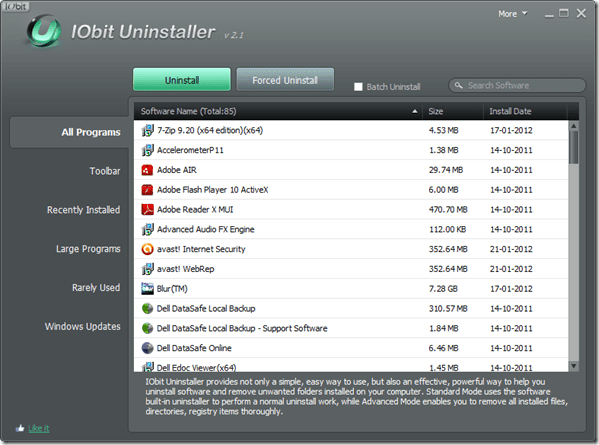
الخطوه 3: بمجرد التحقق من خيار إلغاء التثبيت الدفعي ، سيظهر مربع اختيار أمام جميع البرامج في القائمة. الآن كل ما عليك فعله هو تحقق من جميع التطبيقات التي تريد إلغاء تثبيتها واضغط على الغاء التثبيت زر.

يتم تصنيف البرامج باستخدام بعض المعايير الافتراضية مثل تم تثبيته مؤخرًا, البرامج الكبيرة، إلخ. لمساعدتك في العثور على البرامج بسهولة. يمكنك أيضًا استخدام ملف بحث الخيار أيضا لتحديد موقع البرنامج الخاص بك.
سيبدأ IObit عملية إلغاء التثبيت المجمعة بمجرد الضغط على زر إلغاء التثبيت. هناك أيضًا خيار لـ إنشاء نقطة استعادة قبل إلغاء تثبيت البرامج. ستبدأ الأداة بعد ذلك في خيار إلغاء التثبيت المدمج لكل أداة واحدة تلو الأخرى.
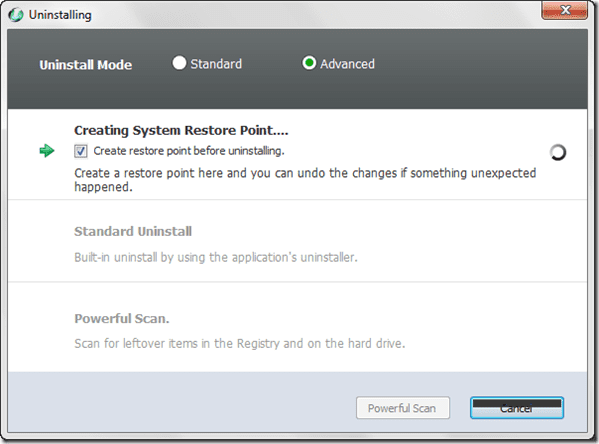
ملحوظة: عملية إلغاء التثبيت ليست تلقائية ، وسيتعين عليك الجلوس أمام الكمبيوتر حيث سيتعين عليك تحديد خيار إلغاء التثبيت لكل برنامج يدويًا.
هناك وضعان يعمل فيهما برنامج إلغاء تثبيت IObit. في ال الوضع الأساسي، يقوم IObit ببساطة بإلغاء تثبيت البرامج باستخدام برنامج إلغاء التثبيت المدمج في التطبيق أثناء وجوده في وضع متقدم يقوم بالمسح بحثًا عن أي ملفات متبقية على القرص الصلب أو في سجل Windows وحذفها أيضًا.
بعض النصائح لإلغاء التثبيت الدفعي
فيما يلي بعض النقاط التي يجب أن تتذكرها دائمًا أثناء إلغاء تثبيت التطبيقات دفعة واحدة.
- إذا أراد أي تطبيق منك إعادة تشغيل جهاز الكمبيوتر الخاص بك ، فحدد دائمًا ملف أعد تشغيل الخيار لاحقًا، وبمجرد الانتهاء من إلغاء تثبيت جميع التطبيقات ، قم بإعادة تشغيل جهاز الكمبيوتر الخاص بك.
- على الرغم من أن IObit يتيح لك إلغاء تثبيت أي تطبيق في وضع الدُفعات ، فأنا شخصياً لا أفضل استخدامه لإلغاء تثبيت تطبيقات النظام مثل مكافحة الفيروسات وأدوات الشبكات وما إلى ذلك. أنا أستخدمه دائمًا لإلغاء تثبيت البرامج الأقل أهمية.
- أثناء استخدام الوضع المتقدم ، يرجى التأكد من عدم حذف ملف النظام أو مفتاح التسجيل على عجل. قم دائمًا بإلقاء نظرة ثانية على قائمة الملفات قبل حذفها.
حكمي
حسنًا ، لا يوفر IObit الوقت بشكل كبير لأنه لا يزال هناك بعض الأعمال اليدوية. لكنني ما زلت أفضلها على أداة Windows المدمجة. على الأقل يسمح لي بتحديد التطبيقات من القائمة أولاً. صدقني ، البحث عن البرامج عندما يكون لديك قائمة ضخمة منها قد يستغرق وقتًا طويلاً. هذا شيء جيد تمتلكه هذه الأداة. بخلاف ذلك ، فإن الميزات المتقدمة رائعة أيضًا. مستخدمو ريفو إلغاء التثبيت قد لا ترغب في تغيير الجوانب ولكن بالنسبة لأولئك الذين عالقون مع برنامج إلغاء التثبيت الأصلي ، فمن المستحسن بالتأكيد IObit.
تم التحديث الأخير في 07 فبراير 2022
قد تحتوي المقالة أعلاه على روابط تابعة تساعد في دعم Guiding Tech. ومع ذلك ، فإنه لا يؤثر على نزاهة التحرير لدينا. يظل المحتوى غير متحيز وأصيل.



